|
|
| Sun ONE Directory Proxy Server 管理者ガイド |
第 4 章 Directory Proxy Server の起動、再起動、停止
この章では、Sun ONE Directory Proxy Server を起動、停止、再起動する方法と、現在の状態を調べる方法について説明します。
この章で説明する項目は、次のとおりです。
- Directory Proxy Server の起動と停止
- Directory Proxy Server の再起動
- Directory Proxy Server のシステム状態の確認
Directory Proxy Server の起動と停止
Directory Proxy Server はインストールされると稼動を続け、要求を待機して受け付けます。また、UNIX デーモンプロセスか Windows サービスとして実行され、通常はシステムの起動時に開始されます。
Directory Proxy Server は次に示す複数の方法で起動したり停止したりできます。
- Sun ONE コンソールからローカルまたはリモートで
- コマンド行からローカルのみで
- Windows システムでは、Windows の「サービス」パネルから
Directory Proxy Server を停止すると、そのすべてのコンポーネントが完全に停止され、サーバーを再起動するまでサービスは中断されます。ホストマシンがクラッシュしたりオフラインになった場合は、サーバーは停止して処理中の要求は失われます。サービスを復元するには、サーバーを起動し直す必要があります。
Sun ONE コンソールからの Directory Proxy Server の起動と停止
ローカルホストまたはリモートホストにインストールされている Directory Proxy Server を Sun ONE コンソールから起動したり停止したりできます。Directory Proxy Server を起動または停止するには、次の手順を実行します。
- Sun ONE コンソールにログインします (を参照)。
- 「サーバーとアプリケーション」タブで、ホスト名を展開し、起動または停止する Directory Proxy Server インスタンスが含まれるサーバーグループを展開します。
- ナビゲーションツリーで、起動または停止する Directory Proxy Server インスタンスを探し、対応するエントリを選択して「開く」をクリックします。
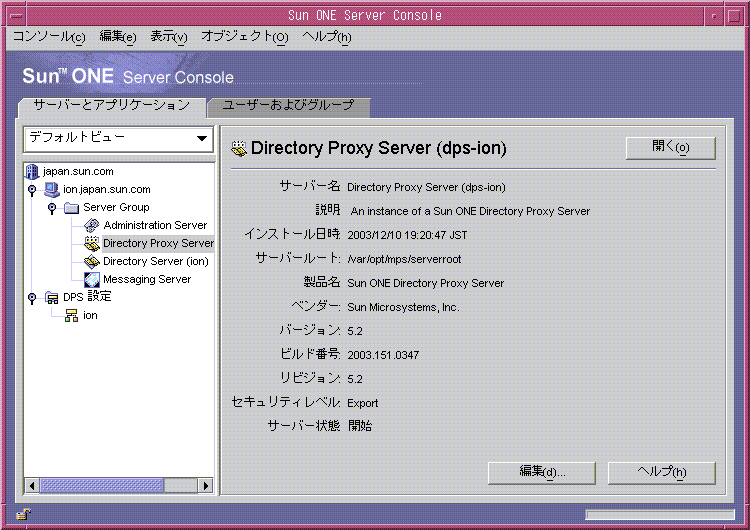
Directory Proxy Server コンソールが表示されます。
- 「タスク」タブで、サーバーを起動する場合は「Directory Proxy Server を開始」、停止する場合は「Directory Proxy Server を停止」をクリックします。
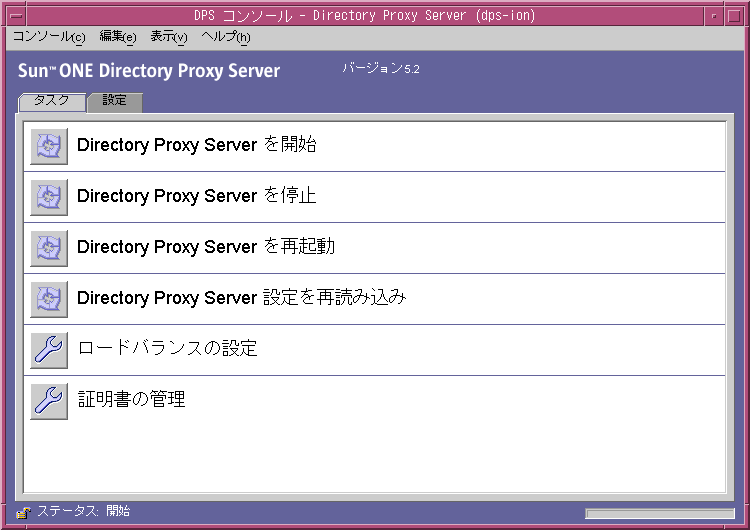
コマンド行からの Directory Proxy Server の起動と停止
コマンド行から Directory Proxy Server を起動するには、次の手順を実行します。
- サーバーへのターミナルウィンドウを開きます。
- UNIX システムでは、サーバーが 1024 未満のポートで稼動している場合は、root としてログインします。それ以外の場合は、root またはサーバーのユーザーアカウントでログインします。(デフォルトでは、Directory Proxy Server が root によって実行されている場合、ユーザー ID は nobody に変更されます。)
- コマンド行プロンプトで、次のいずれかの行を入力します。
Directory Proxy Server を起動する場合 : <server-root>/dps-<hostname>/start-dps[.exe]
Directory Proxy Server を停止する場合 : <server-root>/dps-<hostname>/stop-dps[.exe]
<server-root> は、Directory Proxy Server のバイナリが格納されているディレクトリです。このディレクトリを最初に指定するのは、インストール時です。
<hostname> は、Directory Proxy Server のインスタンスがインストールされているホストの名前です。
.exe は、ファイル拡張子です。これは、このユーティリティを Windows システムで実行する場合にだけ必要です。
注 Directory Proxy Server がすでに稼動している場合は、起動コマンドは失敗します。stop-dps コマンドを実行してサーバーを停止してから start-dps コマンドを実行してください。
Windows のサービスパネルからの Directory Proxy Server の起動と停止
Directory Proxy Server を Windows システムにインストールした場合は、Windows の「サービス」パネルからサーバーをサービスとして起動したり停止したりできます。Directory Proxy Server サービスには、Sun ONE Directory Proxy Server という名前が付けられています。
Windows の「サービス」パネルから Directory Proxy Server を起動または停止するには、次の手順を実行します。
- デスクトップで、「スタート」 > 「設定」 > 「コントロールパネル」を選択します。
- 表示される「コントロールパネル」で「サービス」をダブルクリックします。
- サービスのリストをスクロールして Directory Proxy Server インスタンスに対応するサービスを探します。
- サービスを起動するには、Directory Proxy Server インスタンスを選択してから「開始」をクリックします。サービスを停止するには、Directory Proxy Server インスタンスを選択し、「停止」をクリックします。
Directory Proxy Server の再起動
Directory Proxy Server の設定を変更するたびに、設定ディレクトリにその変更内容を保存する必要があります。設定を変更した場合は常に、その変更を保存したあと Directory Proxy Server を起動し直す必要があります。再起動が必要になると、コンソールにメッセージが表示されます。
Directory Proxy Server を再起動すると、設定ファイルが再読み込みされ、それ以後の接続に新しい設定が適用されます。すでに確立されているクライアント接続では、クライアントが接続を終了するまで古い設定が適用されます。再起動機能は、UNIX プラットフォームだけで使用できます。Windows 環境では、Directory Proxy Server を再起動する場合、Directory Proxy Server を停止してから起動し直すことになります。
Directory Proxy Server は、次の 2 つの方法で再起動できます。
- Directory Proxy Server コンソールからローカルまたはリモートで
- コマンド行からローカルのみで
コマンド行からの Directory Proxy Server の再起動
コマンド行からの Directory Proxy Server を再起動するには、次の手順を実行します。
- サーバーへのターミナルウィンドウを開きます。
- UNIX システムでは、root、またはサーバーを起動したユーザーアカウントでログインします。
- コマンド行プロンプトで、次の行を入力します。
<server-root>/dps-<hostname>/restart-dps[.exe]
UNIX プラットフォームの Sun ONE コンソールからの Directory Proxy Server の再読み込み
UNIX プラットフォームでは Directory Proxy Server コンソールを使用して、ローカルまたはリモートホストにインストールされている Directory Proxy Server の設定を再度読み込むことができます。UNIX プラットフォームでは、Directory Proxy Server の設定変更後、Directory Proxy Server の設定を読み込み直すと変更が適用されます。Windows プラットフォームで設定を読み込み直すには、Directory Proxy Server を再起動する必要があります。
Directory Proxy Server コンソールからDirectory Proxy Server を再度読み込むには、次の手順を実行します。
- Directory Proxy Server コンソールが表示されていない場合は、Sun ONE コンソールにログインします ( を参照)。
- 「サーバーとアプリケーション」タブで、ホスト名を展開し、読み込み直す Directory Proxy Server インスタンスが含まれるサーバーグループを展開します。
- ナビゲーションツリーで、読み込み直す Directory Proxy Server インスタンスを探し、対応するエントリを選択して「開く」をクリックします。
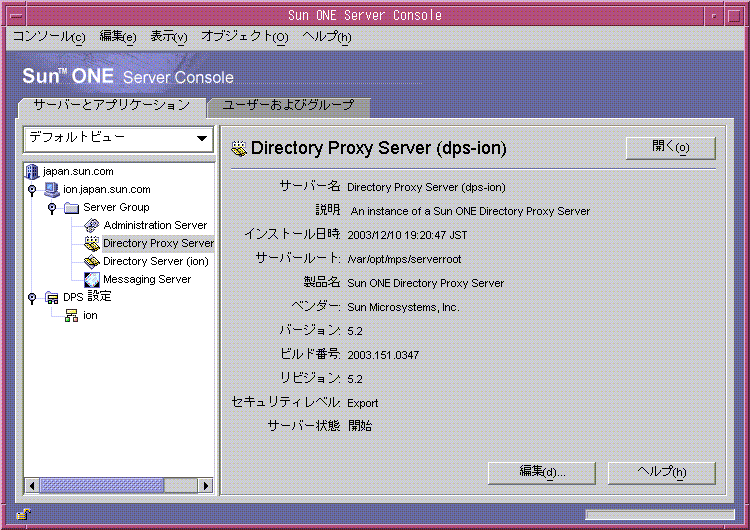
Directory Proxy Server コンソールが表示されます。
- 「タスク」タブで「Directory Proxy Server 設定を再読み込み」をクリックし、サーバーを読み込み直します。
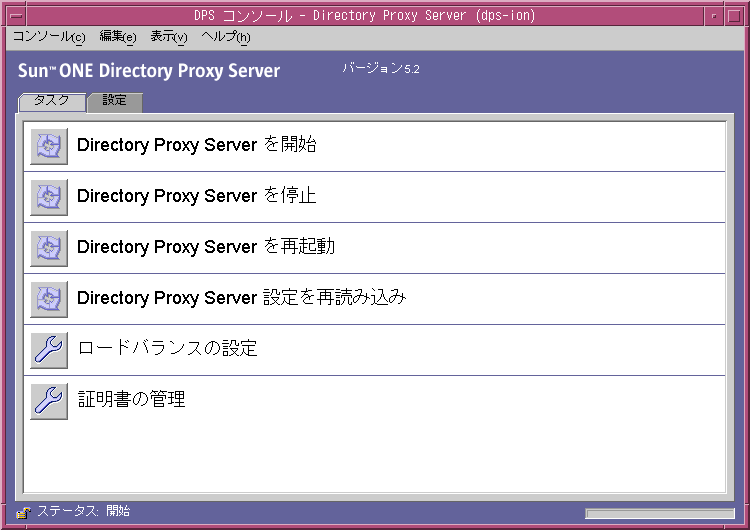
Directory Proxy Server のシステム状態の確認
Directory Proxy Server の特定のインスタンスが稼動しているか、停止しているかを、次の 2 つの方法で確認することができます。
- Sun ONE コンソールからローカルまたはリモートで
- コマンド行からローカルのみで
Sun ONE コンソールからの Directory Proxy Server の状態確認
Sun ONE コンソールを使用して、Directory Proxy Server の特定のインスタンスが稼動しているかどうかを確認することができます。
- Sun ONE コンソールにログインします ( を参照)。
- 「サーバーとアプリケーション」タブで、確認する Directory Proxy Server インスタンスに対応するエントリを選択します。
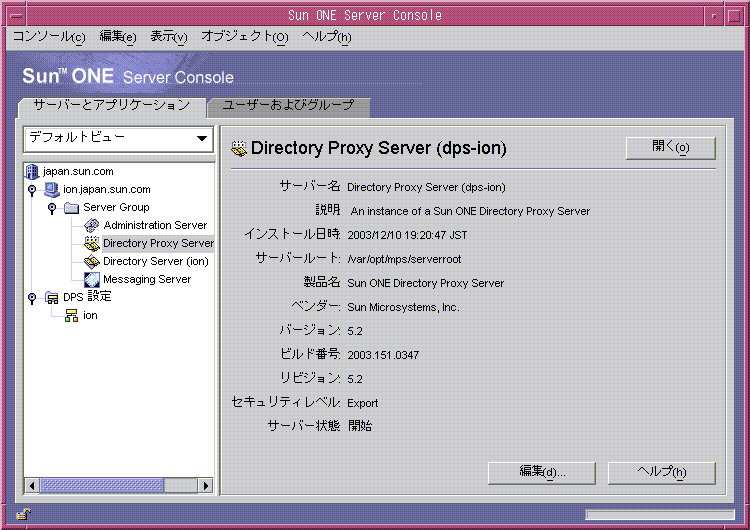
- 右のペインで「サーバー状態」の表示を確認します。
選択した Directory Proxy Server インスタンスが稼動していれば、「開始」と表示されます。それ以外の場合は、「警告」、「停止」、または「不明」と表示されます。SIE 名が斜体で表示される場合も、サーバーが停止状態にあることを意味します。
コマンド行からの Directory Proxy Server の状態確認
Directory Proxy Server の特定のインスタンスの稼動状態をコマンド行から確認するには、次の手順を実行します。
- サーバーへのターミナルウィンドウを開きます。
- UNIX システムでは、root、またはサーバーを起動したユーザーアカウントでログインします。
- コマンド行プロンプトで、次の行を入力します。
<server-root>/dps-<hostname>/status-dps[.exe]
コマンド行からの Directory Proxy Server の起動と停止
Directory Proxy Server プログラムは UNIX デーモンプロセスまたは Windows サービスとして実行され、通常はシステムの起動時に起動されます。
Directory Proxy Server の起動プログラムは、プラットフォームの種類に関係なく次の場所に格納されます。
<server-root>/dps-<hostname>/start-dps
起動用の設定ファイルは、次の場所に格納されます。
<server-root>/dps-<hostname>/etc/tailor.txt
Directory Proxy Server は、次の場所にあるスクリプトを使用して起動したり停止したりできます。
<server-root>/dps-<hostname>
Windows 環境で Directory Proxy Server を起動したり停止したりするには、Windows のサービスマネージャを使用する必要があります。Windows 以外のプラットフォームでは、Directory Proxy Server は、有効なユーザー ID が実際のユーザー ID と同じ場合にだけ、クラッシュの発生時に コアイメージを生成します。このため、Directory Proxy Server にコアを生成させるには、オブジェクトクラス ids-proxy-sch-GlobalConfiguration の ids-proxy-con-userid 属性を、Directory Proxy Server プロセスを開始したユーザーと同じに設定する必要があります。デフォルトでは、Directory Proxy Server が root によって実行されている場合、ユーザー ID は nobody に変更されます。
サポートされているフラグ
表 4-1 は、起動と停止のスクリプトでサポートされているフラグとその説明を示しています。
Directory Proxy Server の再起動
UNIX プラットフォームでは、Directory Proxy Server に SIGHUP 信号を送信することで、設定の再読み込みを行うことができます。設定の再読み込みが正常に完了すると、Directory Proxy Server はそれ以後の接続に新しい設定を適用します。すでに確立されているクライアント接続では、クライアントが接続を終了するまで古い設定が適用されます。
設定の再読み込みを Directory Proxy Server に命令するには、<server-root>/dps-<hostname> にある hup-dps コマンドを使用します。
HUP 信号機能を使用しても、一部の属性値は変更できません。次の設定パラメータの変更を適用するには、Directory Proxy Server の停止と起動が必要となります。次の属性が対象となります。
ids-proxy-con-listen-port
ids-proxy-con-listen-host
ids-proxy-con-ldaps-port
ids-proxy-con-foreground
ids-proxy-con-listen-backlog
ids-proxy-con-ssl-cert
ids-proxy-con-ssl-keyまた、この機能を使用してログプロパティ ids-proxy-sch-LogProperty を変更することもできません。
restart-dps コマンドは、プラットフォームの種類に関係なく <server-root>/dps-<hostname> にあります。再起動コマンドを実行しても、同じディレクトリにある stop-dps コマンドと start-dps コマンドが続けて呼び出されるだけです。